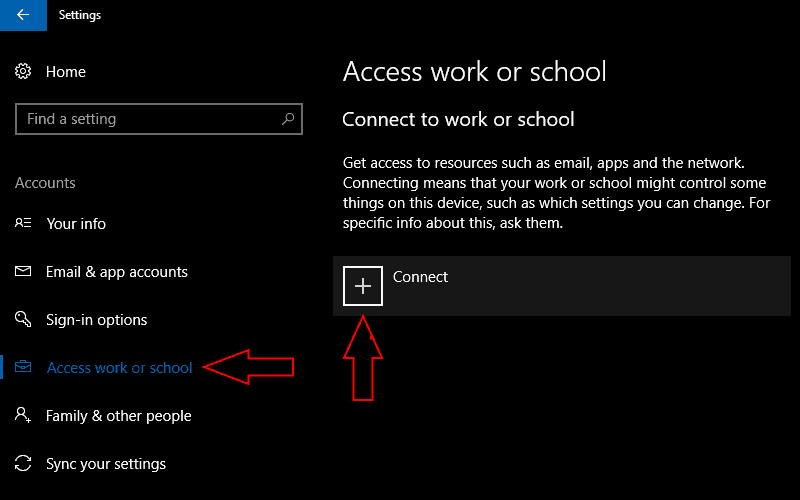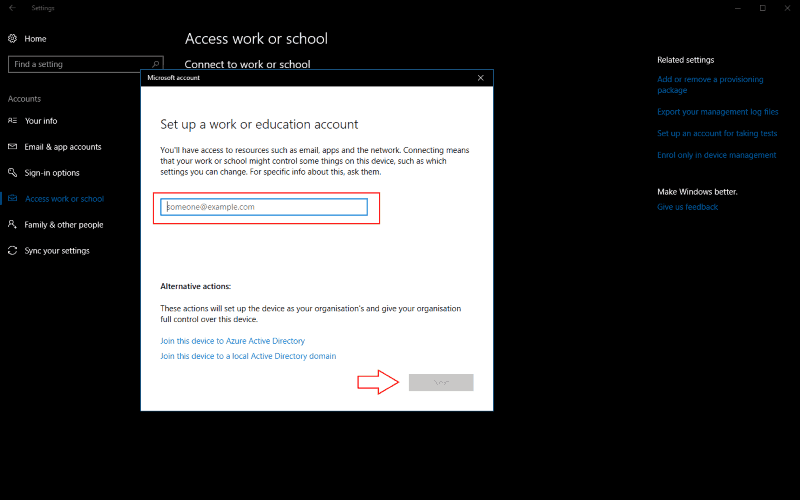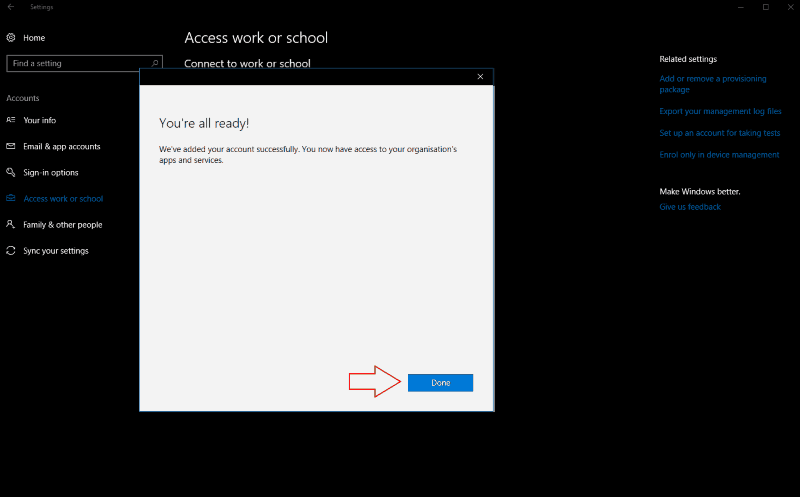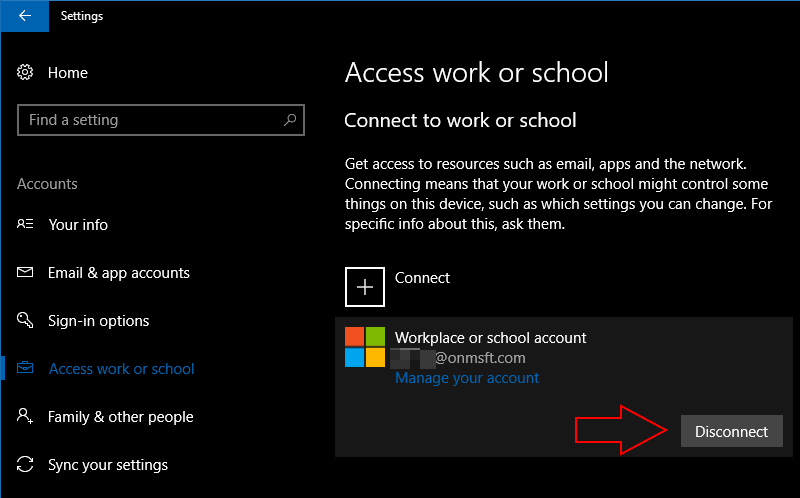উইন্ডোজ 10 এ কীভাবে ব্যক্তিগত, কর্ম এবং স্কুল অ্যাকাউন্ট পরিচালনা করবেন
“অ্যাক্সেস ওয়ার্ক বা স্কুল” পৃষ্ঠাতে যান উইন্ডোজ 10 আপনার ব্যক্তিগত ডিভাইসে আপনার কাজ বা স্কুল অ্যাকাউন্টের সাথে সংযুক্ত থাকার জন্য সরল বিকল্পগুলি অন্তর্ভুক্ত করে previous পূর্ববর্তী উইন্ডোজ সংস্করণগুলির থেকে ভিন্ন, আপনি ব্যবহারকারীর অ্যাকাউন্টগুলিতে স্যুইচ না করেই আপনার সংস্থার সরবরাহ করা ফাইল এবং সংস্থানগুলি ব্যবহার করতে পারেন। অপারেটিং সিস্টেম আপনাকে বাহ্যিক অ্যাকাউন্টগুলিকে আপনার প্রধান সাইন ইন ঠিকানার সাথে লিঙ্ক করতে দেয়।
শুরু করতে, সেটিংস অ্যাপ্লিকেশানের “অ্যাকাউন্টগুলি” বিভাগে যান। মাইক্রোসফ্ট উইন্ডোজ 10 ক্রিয়েটর আপডেটের সাথে কাজের অ্যাক্সেস সেটিংসের ব্যবস্থা পরিবর্তন করেছে যাতে পরবর্তী স্তরটি আপনার উইন্ডোজ সংস্করণের উপর নির্ভর করে।
আপনার যদি ক্রিয়েটার্স আপডেট ইনস্টল থাকে তবে “অ্যাক্সেস ওয়ার্ক বা স্কুল” পৃষ্ঠায় যান এবং “সংযুক্ত করুন” বোতামটি ক্লিক করুন। উইন্ডোজ 10 এর পুরানো সংস্করণগুলিতে বিকল্পটিকে “কাজের অ্যাক্সেস” বলা হয়। সাইন ইন পদ্ধতি শুরু করতে “একটি কাজ বা স্কুল অ্যাকাউন্ট যুক্ত করুন” লিঙ্কটি ক্লিক করুন।
প্রদর্শিত হবে “একটি কাজ বা শিক্ষা অ্যাকাউন্ট সেট আপ করুন” প্রম্পটে, আপনার অ্যাকাউন্টটি সংযুক্ত করতে আপনার সংস্থার ইমেল ঠিকানা প্রবেশ করুন। “নেক্সট” বোতামটি ক্লিক করুন এবং উইন্ডোজ আপনার নতুন অ্যাকাউন্টটি কনফিগার করবে এবং এটি সিস্টেমে যুক্ত করবে। প্রক্রিয়াটি সমাপ্ত হলে, আপনি আপনার ব্যক্তিগত পিসিতে আপনার কাজ বা স্কুল ইমেল, অ্যাপ্লিকেশন এবং নেটওয়ার্কিং ইউটিলিটিগুলি অ্যাক্সেস করতে সক্ষম হবেন। অ্যাকাউন্টটি মেল অ্যাপে অ্যাক্সেসযোগ্য হবে এবং কর্পোরেট অ্যাপ্লিকেশনগুলি উইন্ডোজ স্টোর থেকে ডাউনলোড করা যায়।
অনেক ক্ষেত্রে, উইন্ডোজ 10-এ আপনার কাজ বা স্কুল অ্যাকাউন্ট অ্যাক্সেস করার জন্য আপনার কেবল এটিই হবে কিছু কিছু ক্ষেত্রে, আপনাকে আরও এক ধাপ এগিয়ে যেতে হতে পারে। সংস্থাগুলি আপনাকে তাদের ডিভাইসটি তাদের অ্যাজুরি অ্যাক্টিভ ডিরেক্টরি সার্ভারের সাথে নিবন্ধভুক্ত করার প্রয়োজন হতে পারে। এটি ফাইলগুলি পুনরুদ্ধার এবং এটিকে দূর থেকে লক করার ক্ষমতা সহ আপনার ডিভাইসে তাদের আরও নিয়ন্ত্রণ দেয়।
একটি অ্যাজুর অ্যাক্টিভ ডিরেক্টরিতে সংযোগ করতে, “একটি কাজ বা শিক্ষা সেট আপ করুন” অ্যাকাউন্ট উইন্ডোতে “এই ডিভাইসে অ্যাজুর অ্যাক্টিভ ডিরেক্টরিতে যোগদান করুন” লিঙ্কটি ক্লিক করুন। আপনার সংস্থা-সরবরাহিত অফিস 365 ইমেল ঠিকানা লিখুন এবং অ্যাকাউন্ট যুক্ত করার অনুরোধগুলি অনুসরণ করুন। আপনি যদি আপনার সংস্থার অ্যাক্টিভ ডিরেক্টরি হিসাবে একই নেটওয়ার্কে থাকেন তবে “এই ডিভাইসটিকে স্থানীয় সক্রিয় ডিরেক্টরি ডোমেনে যোগ দিন” লিঙ্কটি ব্যবহার করুন এবং সংযোগের জন্য অ্যাজুর সার্ভারের ডোমেন নাম সরবরাহ করুন।
উভয় ক্ষেত্রেই আপনাকে আপনার ডিভাইসে আপনার সংস্থার নতুন নিয়ন্ত্রণগুলি পর্যালোচনা করতে এবং গ্রহণ করতে অনুরোধ জানানো হবে। একবার আপনি অ্যাজুরি অ্যাক্টিভ ডিরেক্টরি নীতিগুলি নিশ্চিত করার পরে, আপনার ডিভাইসটি আপনার কাজ বা বিদ্যালয়ের সাথে সংযুক্ত হবে। এটি কার্যকরভাবে তাদের ডিভাইসগুলির একটি হিসাবে নিবন্ধিত হবে, তাদের ক্রিয়াকলাপের উপর সম্পূর্ণ নিয়ন্ত্রণ প্রদান করবে। একবার অ্যাকাউন্ট যুক্ত হয়ে গেলে আপনি আপনার ইমেল, সংস্থার ফাইল এবং ব্যবসায় অ্যাপ্লিকেশনগুলির জন্য উইন্ডোজ স্টোর অ্যাক্সেস করতে সক্ষম হবেন।
উইন্ডোজ 10 এর সাথে কোনও কাজের বা স্কুল অ্যাকাউন্টের লিঙ্ক করা আপনাকে অফিস 365 ওয়েব অ্যাপ্লিকেশনগুলিতে সীমাবদ্ধ না রেখে আপনার সংস্থার সংস্থানগুলি ব্যবহার করতে দেয়। আপনি যদি সেটিংস ব্যবহারের বিষয়ে নিশ্চিত না হন তবে আপনি মাইক্রোসফ্টের অনলাইন ডকুমেন্টেশনটি উল্লেখ করতে পারেন । আপনি যখন একটি অ্যাজুরি অ্যাক্টিভ ডিরেক্টরিতে সংযোগ করছেন তখন আপনার সংস্থার আইটি প্রশাসক আপনাকে সঠিক নীতিগুলি সহ আপনার ডিভাইসটি কনফিগার করতে সহায়তা করতে সক্ষম হবে।
আপনার যদি কোনও কাজ বা স্কুল অ্যাকাউন্ট সরানোর প্রয়োজন হয়, সেটিংস অ্যাপ্লিকেশনের “অ্যাকাউন্টস” বিভাগে ফিরে যান এবং “অ্যাক্সেস ওয়ার্ক বা স্কুল” পৃষ্ঠাতে নেভিগেট করুন। আপনি যে অ্যাকাউন্টটি লিঙ্কমুক্ত করতে চান তাতে ক্লিক করুন এবং “সংযোগ বিচ্ছিন্ন করুন” বোতামটি টিপুন। অ্যাকাউন্ট সরানোর প্রক্রিয়াটি সম্পূর্ণ করতে অনুরোধ জানুন।